przewyższać MONTH Funkcjonować
Jeśli chcesz wyodrębnić numer miesiąca z formatu daty w programie Excel, rozszerzenie MIESIĄC funkcja może wyświadczyć ci przysługę. W tym samouczku omówiono składnię formuł i użycie MIESIĄC funkcja w programie Excel.
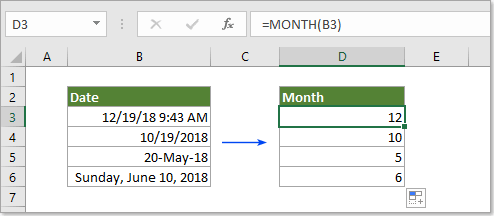
Opis funkcji MIESIĄC
Microsoft Excel MIESIĄC funkcja wyodrębnia miesiąc z daty i wyświetla jako liczbę całkowitą od 1 do 12 (1 oznacza styczeń, a 12 oznacza grudzień).
Składnia funkcji MIESIĄC
=MONTH (serial_number)
Argumenty składni
- Numer seryjny powinna być ważną datą, z której wyodrębnisz miesiąc.
1) Bezpośrednie odniesienie do komórki zawierającej datę: =MONTH(B3).
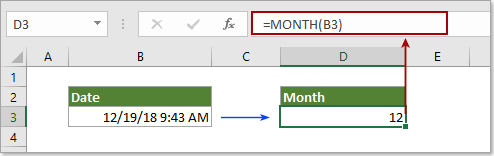
2) Wpisz bezpośrednio datę jako ciąg tekstowy ujęty w cudzysłów: =MONTH("23-Aug-2012").
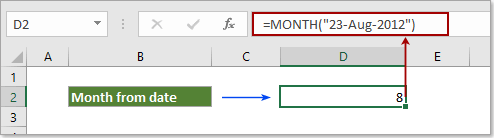
3) Bezpośrednio wprowadź datę jako numery seryjne: =MONTH(43424) (43424 oznacza datę 11).
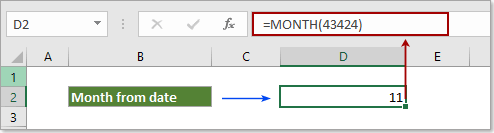
4) Bezpośrednio wprowadź datę jako wynik formuły: =MONTH(DATE(2018,12,19)).
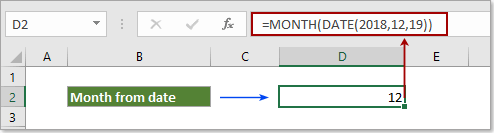
Przykład funkcji MIESIĄC
Poniższy zrzut ekranu pokazuje kilka przykładów wyodrębniania miesięcy od dat.
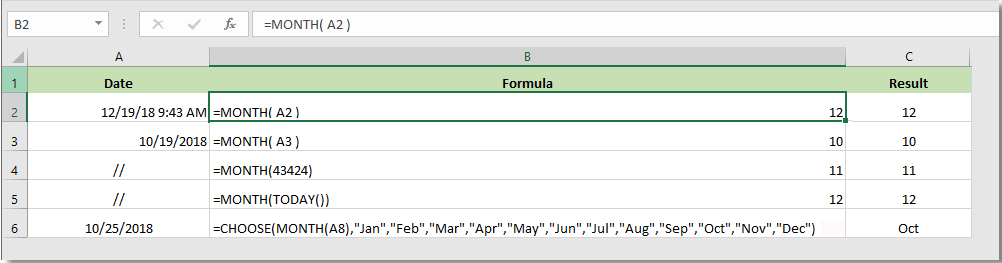
Efekt:
| Data | Formuła | Opis | Wynik |
| 12/19/18 9:43 AM | =MONTH(A2) | Numer_seryjny to prawidłowy format daty / godziny | 12 |
| 12/19/2018 | =MONTH(A3) | Numer_seryjny nie zawiera elementu czasu | 12 |
| // | =MONTH(43424) | Numer_seryjny to prawidłowy format czasu | 11 |
| // | =MONTH(TODAY()) | Numer_seryjny jest nieprawidłowym formatem daty / godziny | 12 |
| 10/25/2018 | =CHOOSE(MONTH(A1),"Jan","Feb","Mar","Apr","May", "June","July","Aug","Sept","Oct","Nov","Dec") |
Numer_seryjny to odpowiadające mu liczby dziesiętne | paź |